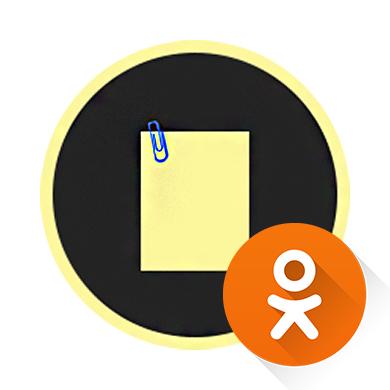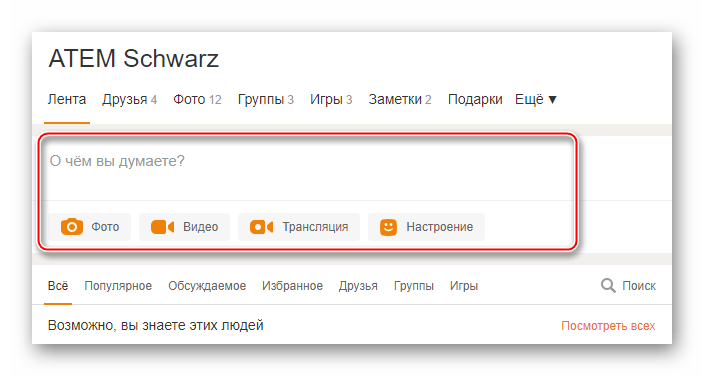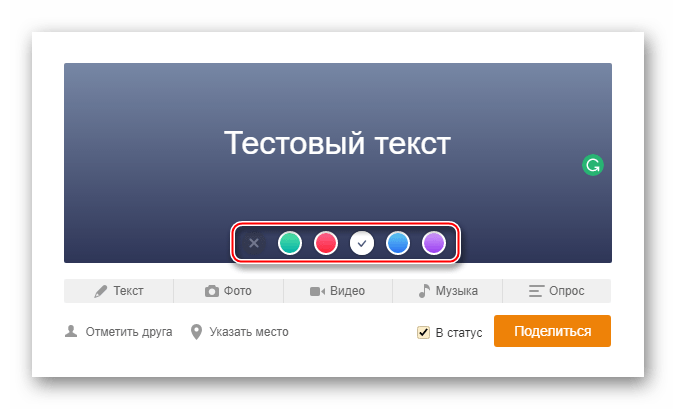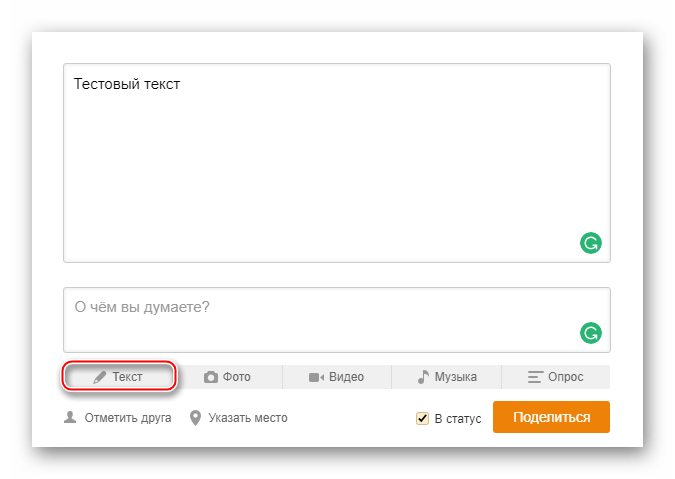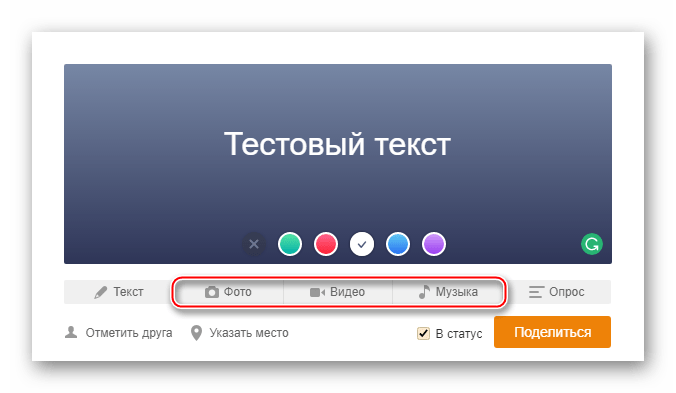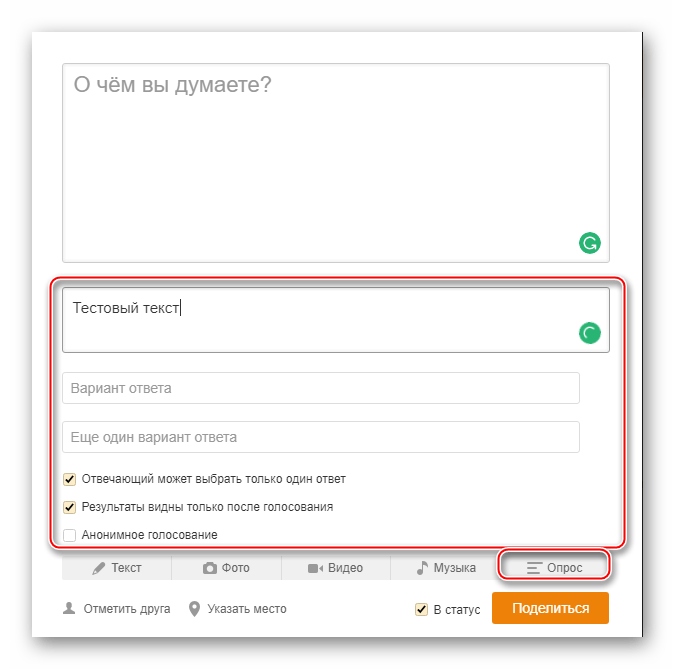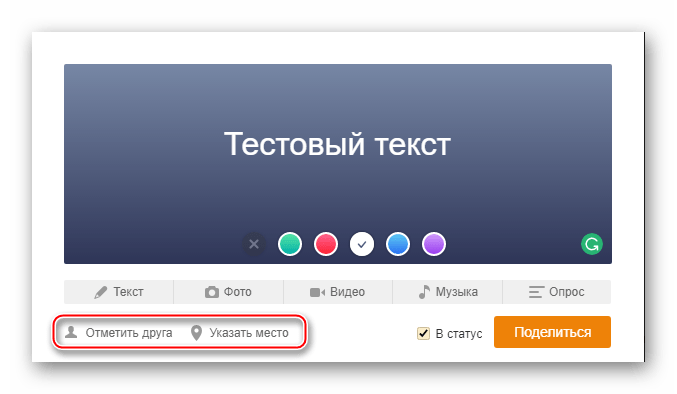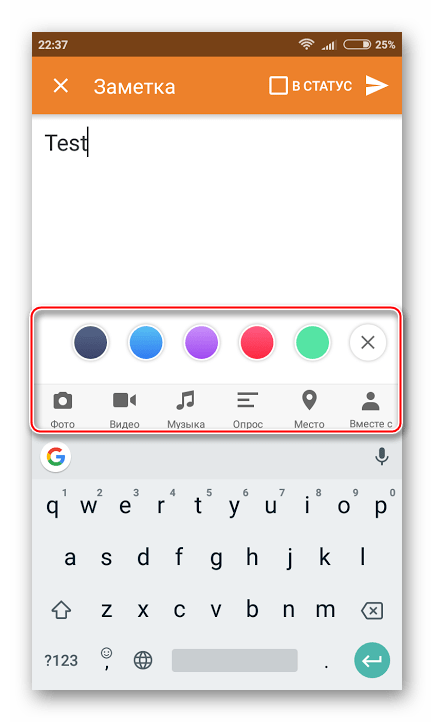С каждый днем в Одноклассники приходит все больше популярных блогеров. Многие из них продолжают развивать блог в текстовом формате, а у Одноклассников есть супер-инструменты, которые позволяют создавать посты быстро и удобно. При этом вы можете размещать большие и маленькие тексты, добавлять фотографии, геотеги и хештеги, вставлять видеоролики.
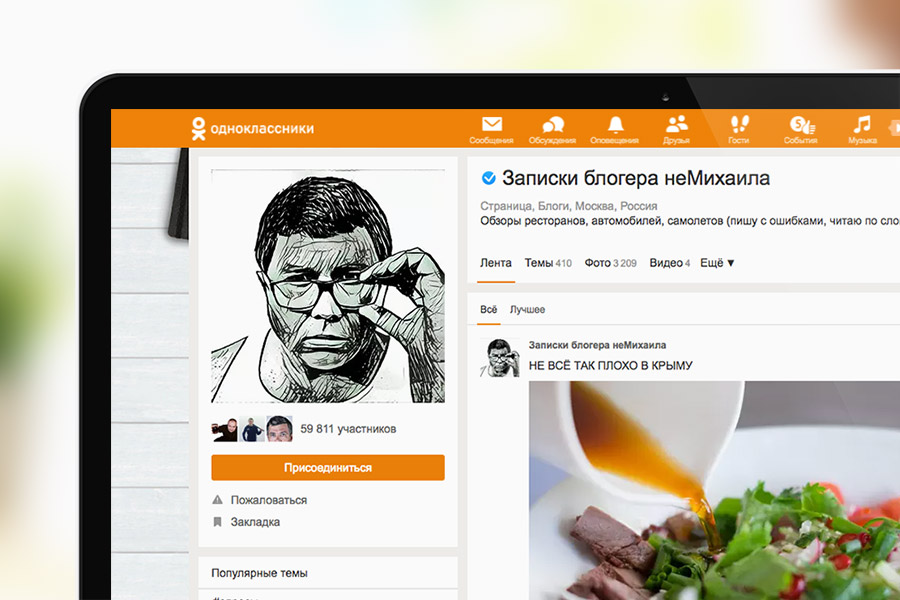
ОК-постинг
Большинство блогеров ведет блог сразу на нескольких платформах, и адаптировать текст под каждую из них — серьезный труд. Для того, чтобы сэкономить время Одноклассники решили эту проблему и создали инструмент «Публикатор». Это практически суперспособность, которая позволяет блогерам за считанные секунды переносить длинные тексты с мультимедийным контентом с других платформ в Одноклассники.
Чтобы добавить пост с другого ресурса, просто перейдите в приложение «ОК-постинг» и нажмите кнопку «Добавить пост». Далее скопируйте пост в формате HTML в соответствующее поле и кликните «Сохранить» или «Сохранить и опубликовать». Таким образом, загрузка поста в Одноклассники составляет не более 5 секунд. И у вас сразу создается пост с нужными фотографиями, гиперссылками, шрифтами и пр.
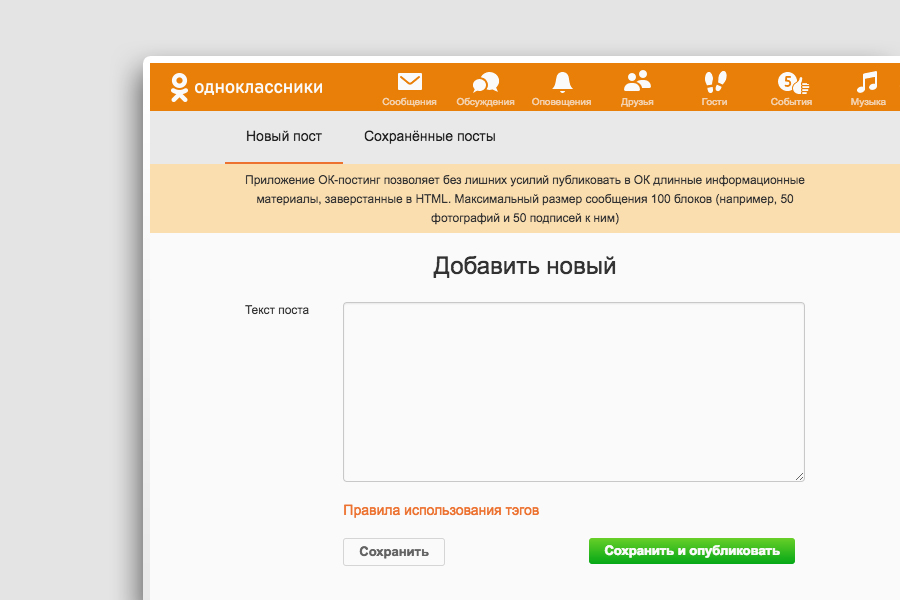
Лонгриды
Аудитория Одноклассников любит тщательно разбираться в вопросе — длинные тексты пользователи воспринимают очень хорошо и с удовольствием читают. Если блогер дает только ссылку на материал, размещенный на другом ресурсе, то, вероятнее всего, подписчики промотают пост в ленте. Если материал полностью опубликован в ОК, снабжен картинками, видео и пр., то он соберет больше охвата и скорее станет вирусным.
А благодаря свободной верстке в пост можно вставить несколько блоков текстов, несколько фотогалерей, опросов и видеороликов.
Еще одна суперспособность
Представьте, вы написали текст, снабдили его фотографиями и видео, нажали кнопку «Опубликовать» и тут замечаете, что фотографии перепутаны местами. Такое может присниться только в самом страшном сне, ведь кажется, что пост нужно переделывать снова с самого начала. Эта леденящая душу история решается в Одноклассниках, благодаря возможности перемещать элементы публикации во время редактирования.
Все, что нужно сделать, — это нажать кнопку «Редактировать», зацепить мышкой нужный элемент, например, фотографию, и перетянуть ее в правильное место. Кроме того, все это можно делать еще в момент подготовки поста, прямо в процессе «поиграть» элементами и выбрать наилучший вид поста. Пара секунд — и время и нервы блогера сэкономлены!
Как получить обратную связь от аудитории?
Первый способ — это комментарии. Задавайте вопросы подписчикам и стимулируйте их высказывать свое мнение. Еще один способ узнать мнение аудитории — опросы. В конце поста вы можете задать вопрос, понравился ли пользователям ваш рассказ. Но, как и другие элементы, опрос можно переместить в любое место публикации и спрашивать мнение подписчиков об отдельном блоке.
Одноклассники сегодня незаслуженно не воспринимаются всерьёз. А ведь, наверное, у каждого из нас там зарегистрированы мама с папой! Представляете, какой объём аудитории вы пропускаете?
Вы, вероятно, будете удивлены, но Одноклассники — вовсе не соцсеть для «старичков». Из доклада директора по развитию стратегических продуктов Одноклассники.ru Семёна Боярского на РИФ-2018 известно, что самая весомая доля (27% женщин и 30% мужчин) зарегистрированных пользователей ОК находятся в возрастной категории 26-35 лет. Другой вопрос, какая группа возрастов наиболее вовлечена в контент. Бесспорно, старшее поколение. Но зачастую взрослые состоявшиеся люди 40+ являются наиболее платёжеспособными.
Реклама: 2VtzquY3wEz
Потому, не продвигаясь в Одноклассниках, вы действительно много теряете. Да, сам сервис позиционирует себя в первую очередь развлекательным и выделяет ведущей единицей контента юмористические сообщества. Но это не мешает успешно развиваться бизнес-проектам, например, магазинам женской одежды. ОК ничуть не уступает другим социальным сетям, а в чём-то их и превосходит.
В этой статье мы расскажем об особенностях создания и размещения постов в Одноклассниках. Приведём примеры удачных публикаций коммерческих страниц. Отдельно остановимся на возможности отложенного постинга.
Читайте также: Как раскрутить группу в Одноклассниках
Как сделать пост Одноклассниках по всем правилам SMM
У контента в ОК есть некоторые особенности, на которых стоит заострить внимание:
Краткость. Рекомендуемая длина постов: 6 строк. Более, конечно, тоже можно, но осторожно. Местная публика не любит читать длинные повествования. Видео приветствуются продолжительностью до 1 минуты.
Пост в ОК, составленный по всем правилам SMM, включает в себя:
- визуальный контент (фото/видео);
- привлекательный заголовок;
- текст;
- оформление текста;
- подвал поста;
- хэштеги;
- геолокация.
Рассмотрим, как сделать лучше каждую из составляющих.
Это интересно: Как создать группу в Одноклассниках
Фото или видео в посте
Визуальный контент работает в Одноклассниках на ура. Количество публикаций с фото и видео в этой сети достигает абсолютного максимума. Пост без прикреплённого «визуала» могут просто не заметить.
Заголовок поста
Если у вас предстоит распродажа, мероприятие или вы просто хотите срочно сообщить подписчикам какую-то новость, то лучше внедрить эту информацию напрямую в визуальный контент. Как ни крути, но аудитория ОК не любит много читать. Напишите привлекательный заголовок прямо на фото/картинке. Тогда вероятнее и текст над ней будет прочитан.
Текст поста
Заставить пользователей Одноклассников читать сложно, но можно. Продумывайте короткий, но увлекательный лид поста (первые 1-2 предложения). Интригуйте читателя.
Оформление текста
Разбивайте текст на абзацы. Делайте отступы между ними. Такие публикации читают охотнее (и это работает не только для ОК). Эмодзи тоже радуют глаз и помогают упорядочить информацию.
Статья в тему: Оформление группы в Одноклассниках
«Подвал» поста
Нижняя часть, единообразная для всех постов сообщества, в SMM называется «подвалом». Данный элемент оформления придаёт солидности группе и очень актуален в Одноклассниках. В «подвале» можно предоставить ссылку на сайт/прайс, контактные данные, какую-то информацию актуальную для всех публикаций в целом, элементы вовлечения (вопросы, призывы к действию и др.).
Хэштеги
Чтобы пост можно было найти через поиск, добавьте в него хэштег. Не рекомендуется добавлять много (в среднем 3-5 штук). Можно создавать собственные хэштеги. Таким образом подписчикам будет проще находить ваши публикации или даже разделять их по отдельным тематикам.
Геолокация
Не самый популярный, но очень полезный способ привлечь внимание к коммерческой группе — прикреплять к постам геометки. Очень продуктивно для локальных компаний, предоставляющих услуги в определённом регионе/районе.
Читайте также: Как сделать интернет-магазин в Одноклассниках
Как добавить пост в Одноклассниках: пошаговая инструкция
Шаг 1. Откройте группу и нажмите «Создать новую тему».
Шаг 2. Поле «Создать новую тему» развернётся и можно будет ввести текст публикации.
Шаг 3. Текст поста будет перед вами наглядно представлен. Вы можете отформатировать его. Когда текстовая часть будет готова, можно приступить к дополнению поста. Например, прикрепить к публикации фото и геометку. Нажмите «Добавить фото».
Шаг 4. Фото/картинку можно выбрать из альбомов группы, добавить с компьютера или взять из личного профиля. Чтобы опубликовать фото из собственного аккаунта нажмите «Мои фото».
Шаг 5. Выберите из профиля подходящее фото и нажмите «Готово!».
Шаг 6. Фото отобразится под текстом. Теперь нажмите «Указать место», чтобы отметить геолокацию.
Шаг 7. Откроется карта с предложениями ближайших местоположений. Выберите наиболее подходящее (или найдите другое через поиск) и нажмите «Выбрать».
Шаг 8. Если оформление поста завершено, и вы хотите его опубликовать, жмите «Поделиться».
Поздравляем! Пост опубликован. Перед вами и текст, и прикреплённые фото, и геотег.
Читайте также: Как продвинуть пост в Одноклассниках
Как настроить отложенный постинг в Одноклассниках
В ОК же можно создать пост, сохранить и указать необходимую дату/время публикации. Причём это реализовано буквально парой кликов.
- Создав пост и завершив оформление, поставьте галочку «Время публикации».
- Появятся выпадающий список и лента, на которых вы можете выбрать дату и время размещения поста. На ленте необходимо просто передвинуть указатель. Нажмите «Сохранить», когда закончите. Допустим, мы выбрали 7 октября 2019 года 18:00.
- В группе в разделе «Темы» > «По дате создания» будут располагаться отложенные посты, видные до момента публикации только их автору. Там же будет отображаться, когда они будут размещены. В указанное время он появится в ленте группы.
Это интересно: Обложка для группы в Одноклассниках
Заключение
Пускай социальная сеть Одноклассники — площадка для развлечений и общения, но продажа товаров и услуг здесь движется не менее успешно, чем ВКонтакте или в Instagram. Главное: адаптировать контент под аудиторию и регулярно наполнять группу. Бизнесу можно и нужно осваивать ОК в маркетинговых целях.
Здравствуйте!
Одноклассники – одна из старейших российских социальных сетей.
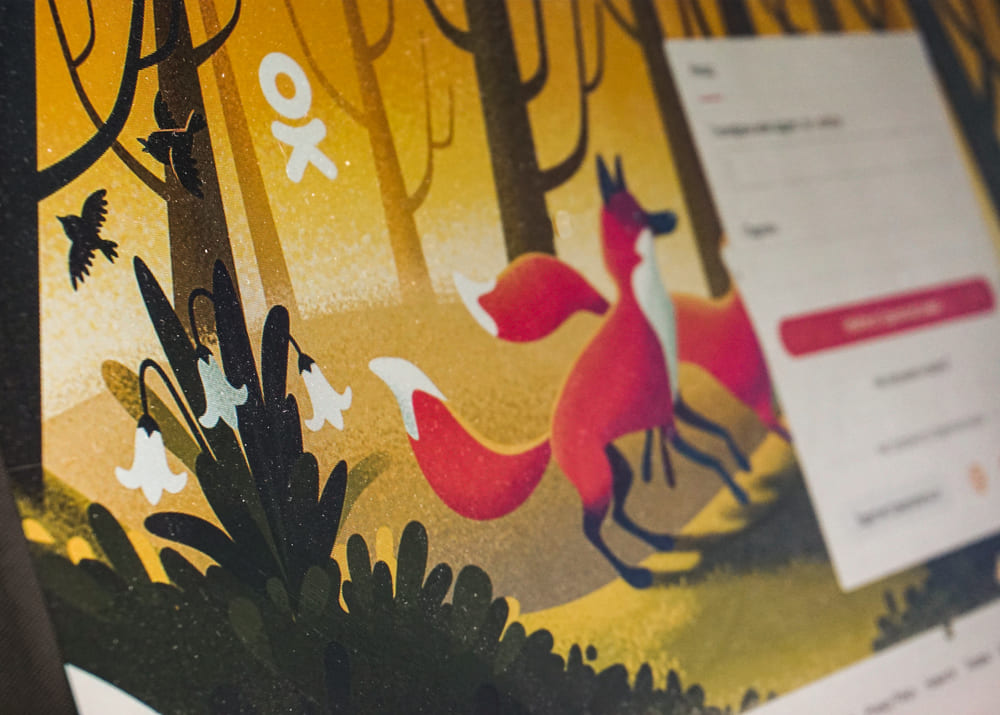
Так же одноклассники, благодаря своему функционалу и истории, по статистике является любимейшей платформой для общения пользователей зрелого возраста, которые составляют основную платёжеспособную аудиторию в интернете.
Именно поэтому социальную сеть Одноклассники можно и нужно использовать для продвижения своего товара или услуг.
Поэтому мы сегодня расскажем, как сделать пост в Одноклассниках. Далее необходимо делать регулярные публикации, чтобы группа была живой и интересной.
Читайте также: Как сделать пост в ВК
Очень важно, чтобы ваши посты грамотно и красиво оформлялись. Приложив старание, вы увидите положительные результаты своего труда. Существует много возможностей, которыми вы можете оформлять ваши посты.
Вы можете просто отправлять текст, но всегда он выгоднее выглядит, если вы приправите его интересной картинкой, видеозаписью или подборкой аудиозаписей.
Вы также можете отправлять отметки на карте, чтобы сориентировать на местности. Помимо этого, при желании, вы в любой момент можете запустить опрос. Пробуйте совмещать эти возможности в каждом из ваших постов, ведь это будет интересно для ваших подписчиков и увеличит популярность сообщества.
Как сделать пост в Одноклассниках в группе
Создание заголовка
Вы можете создать закреплённый текст, который всегда будет находиться вверху среди опубликованных постов в вашей группе. Это очень полезно, когда вы хотите чтобы какая-либо информация всегда была на глазах у подписчиков и посетителей группы.
Статья в тему: Создание группы в Одноклассниках
Чтобы создать пост заголовок, поставьте курсор в поле «Создать новую тему», как показано на рисунке:
Откроется окно, в котором можно будет ввести текст вашего заголовка. Запомните, как вызывается это окно, потому что, рассматривая разные способы создания постов, мы каждый раз будем возвращаться к этому окну.
Вводим текст публикации и нажимаем кнопку «Поделиться» слева внизу. После этого пост будет опубликован.
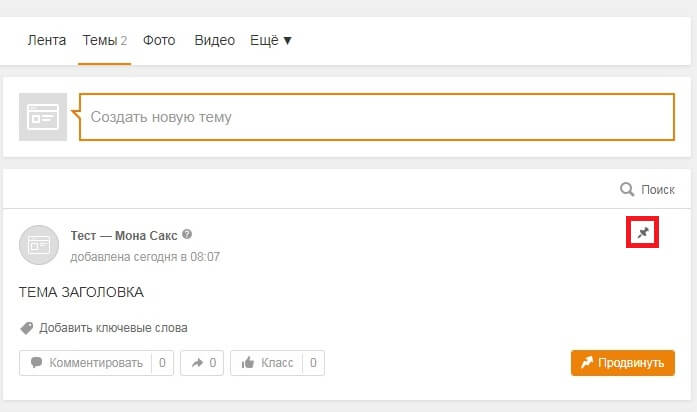
Готово. Теперь ваша запись не утонет в списке других публикаций до тех пор, пока вы её принудительно не открепите.
Создание текстового поста
Чтобы создать пост, поставьте курсор в поле «Создать новую тему. В появившемся окне просто вводим интересующий нас информационный текст.
Чтобы опубликовать тему, нажмите кнопку «Поделиться» слева внизу. После этого ваш информационный пост будет опубликован.
Создание поста с изображением
Теперь разберёмся, как прикреплять картинки к вашим публикациям. Открываем окно создания темы и нажимаем на кнопку «Добавить фото»:
В открывшемся окне появится возможность выбрать изображение с компьютера.
После этого к вашему создаваемому подгрузится добавленное изображение
После того, как добавлено изображение и при желании написан текст, остаётся только нажать кнопку «Поделиться» слева внизу. Теперь ваш пост опубликован
Это интересно: Как раскрутить группу в Одноклассниках
Создание поста с видеозаписью
Теперь разберёмся, как прикреплять картинки к вашим публикациям. Открываем окно создания темы и нажимаем на кнопку «Добавить видео»:
В появившемся окне у нас появляется возможность выбрать видеофайл с компьютера, либо просто перетащить его на это окно для загрузки.
После этого ждём, пока видеозапись загрузится. Время ожидания зависит от размера файла и скорости вашего интернета.
После этого видео подгружается к создаваемой нами публикации:
После того, как добавлено видео и при желании написан текст, остаётся только нажать кнопку «Поделиться» слева внизу. Теперь ваш пост опубликован
Создание опроса
Чтобы создать опрос в Одноклассниках, поставьте курсор в поле «Создать новую тему. В появившемся окне нажимаем на кнопку «Добавить опрос».
После этого появляется окно создания опроса с полями для заполнения:
Заполняем поля. При желании, можно добавить дополнительные варианты ответов, если двух недостаточно.
После того, как заполнены поля, остаётся только нажать кнопку «Поделиться» слева внизу. Теперь ваш опрос опубликован:
Создание поста с картой
При желании вы в любой момент можете создать пост с участком карты, что бывает крайне полено для ориентации проезд или прохода к определённому месту.
Чтобы добавить карту, поставьте курсор в поле «Создать новую тему. В появившемся окне нажмите на кнопку «Указать место».
Откроется карта места, соответствующего вашему IP-адресу в данный момент времени. Вы можете выбрать любое другое место на карте мира в данном окне.
После выбора места, участок карты подгрузится к создаваемому вами посту:
После того, как заполнены поля, остаётся только нажать кнопку «Поделиться» слева внизу. Теперь ваш пост опубликован:
Создание поста с музыкой
Чтобы создать публикацию с аудиозаписью, поставьте курсор в поле «Создать новую тему. В появившемся окне нажимаем на кнопку «Добавить музыку».
По названию можно найти песню и выбрать её для добавления к посту
После этого нажимаем на кнопку «Добавить» внизу списка
Аудиозапись подгрузится к создаваемому посту. После этого остаётся только нажать кнопку «Поделиться» слева внизу. Теперь ваш пост опубликован:
Как сделать отложенный пост в Одноклассниках
Для создания поста, который не опубликуется до определённой даты, поставьте курсор в поле «Создать новую тему. В появившемся окне ставим галочку на кнопку «Время публикации».
Появится меню выбора даты, в которую будет автоматически опубликован ваш пост.
Указываем нужное время и дату
Выставив дату и написав текст публикации, нажмите кнопку «Сохранить» слева внизу.
Теперь пост создан и ждёт назначенного времени для своей публикации
Как продвинуть публикацию
После того как ваши посты публиковались, вы, вероятно, заметили на них кнопку «Продвинуть»:
Нажав на эту кнопку, у вас появится возможность заказать рекламу, благодаря которой данный пост будет показан множеству пользователей, что привлечёт к вам много новых людей.
Как в Одноклассниках добавить запись, фотографию, видеозапись или песню в ленту
Содержание:
- 1 Добавление заметки
- 2 Вставка фото
- 3 Добавляем видео
- 4 Музыка в ленту
- 5 Используем мобильное приложение с телефона
Здравствуйте, уважаемые посетители сайта Inetfishki.ru! Социальной сетью Одноклассники пользуется очень много людей, в том числе наши друзья, коллеги, знакомые, родственники. И вот, например, понравилась Вам фотография, картинка, заметка или видео на страничке другого человека, а может, Вы хотите добавить на сайт свое фото или песню, и не просто добавить, а чтобы опубликованная заметка появилась в Ленте Ваших друзей. Как это сделать?
Именно про это мы и поговорим в данной статье. Сразу замечу, что любая новая запись, которую публикуете в Одноклассниках: это может быть заметка с текстом, фото, видео, опросом, публикуется в Ленте, то есть, ее видят все люди, которые есть у Вас в списке друзей, ну и те, кто подписан на Вас.
Если Вы листали новости, и Вам понравилась запись, опубликованная другом, то можно сделать репост записи в Одноклассниках, прочитать подробнее об этом можно в статье, перейдя по ссылке.
Добавление заметки
Если нужно добавить какую-нибудь новость, сделать объявление, чтобы его все увидели, или хотите написать цитату, скажем, из книги, тогда откройте главную страничку своего профиля и под личными данными увидите поле «Напишите заметку».
В этом же блоке можно выбрать одну из кнопок для добавления настроения, фото, объявления в статус и другого. Настроение автоматически пропадет через 24 часа, а остальное можно из статуса убрать самостоятельно.
Кликните мышкой по нему, откроется окошко. В нем напишите текст, можете изменить фон, добавить смайлики, фото, видео и прочее. Чтобы она не была добавлена в статус, уберите галочку в поле «В статус». Когда все сделаете, жмите «Поделиться».
Теперь все друзья увидят сделанную заметку. Прочитать подробнее, как сделать заметку в Одноклассниках, можно перейдя по ссылке.
Если хотите поделиться заметкой, которая есть у Вас в профиле, тогда на своей страничке кликните по пункту меню «Заметки», находящийся под аватаркой.
Откроется список всех заметок, которые есть в Вашем профиле – это добавленные записи, и те, репост которых Вы делали. Найдите нужную заметку в списке и кликните под ней по кнопочке «Поделиться». Дальше из дополнительного меню выберите пункт «Поделиться сейчас».
Все – заметка снова опубликована, и друзья ее увидят.
Если раньше Вы никогда не открывали заметки, то увидите, что там много лишних записей. Поэтому можете прочесть статью, как удалить заметки в Одноклассниках.
Если листали новостную Ленту, и Вам понравилась запись друга или заметка из группы, то и ей можно поделиться – то есть ее в Ленте увидят Ваши друзья. Для этого кликните под записью кнопочку «Поделиться».
Вставка фото
Если Вы хотите скинуть фотографию в Ленту, то для этого нужно просто загрузить ее к себе в профиль с компьютера. Сначала кликаем по пункту меню «Фото», затем нажмите «Добавить фото». Найдите нужное на компьютере, нажмите «Открыть» и дождитесь окончания загрузки. Теперь фотография будет у Вас в альбоме на страничке и ее увидят все друзья в новостях.
Чтобы прикрепить понравившееся фото или изображение из Интернета, советую сначала скачать его к себе на компьютер, а потом добавлять в социальную сеть.
Прочитать подробнее про загрузку фотографий в Одноклассники, можно перейдя по ссылке.
Вставить фотку в ленту можно и из области заметок. Кликните по полю «Напишите заметку», как показано на первом скриншоте (или сразу нажмите кнопочку «Фото»). Затем в открывшемся окне нажмите на кнопочку «Добавить фото», выберите нужное на компьютере или из тех, что загружены в профиль, и опубликуйте запись.
Добавляем видео
Теперь поговорим, как добавить в Ленту видеозапись.
Если Вы загружаете видео с компьютера, то можете не переживать, после того, как оно будет залито в Ваш профиль, его сразу увидят в новостях. Прочитать, как загрузить видео в Одноклассники можно, перейдя по ссылке.
Если просматривали видеозаписи, Вам одна понравилась, и хотелось бы скинуть ее в новости, то откройте нужное видео, наведите на него мышкой и кликните по кнопочке «Ссылка».
Дальше откроется небольшое окошко. На вкладке «Ссылка на видео» будет показан текст ссылки, нажмите под ним на кнопочку «Копировать ссылку».
Теперь открываем главную страничку своего профиля и кликаем по полю «Напишите…». В появившееся окно нужно вставить скопированную ссылку – нажмите на клавиатуре Ctrl+V.
Видео будет вставлено. Если не хотите, чтобы оно стояло в статусе на Вашей страничке, уберите галочку в поле «В статус». Вверху есть область для добавления текста. Можете добавить описание и нажмите «Поделиться». Теперь видеозапись опубликована и отображается в новостях.
Музыка в ленту
Чтобы добавить интересную песню, снова откройте главную страничку своего профиля и нажмите в поле «Напишите…». Дальше кликните по кнопочке «Добавить музыку».
Откроется небольшое окошко, в котором можно выбрать песню из тех, которые добавлены к Вам в плейлист, или воспользоваться строкой поиска в правом верхнем углу и найти песню по названию или имени исполнителя. Кликайте мышкой по нужным, а затем нажмите «Добавить».
Выбранная музыка будет прикреплена к заметке. Уберите галочку в поле «В статус» и нажмите «Поделиться». После этого, песни появятся в Ленте.
Если загружаете музыку в Одноклассники с компьютера, то она также появится в Ленте. Прочитать подробнее, как добавить песни на сайт, можно перейдя по ссылке.
Используем мобильное приложение с телефона
Если пользуетесь мобильным приложением Одноклассники на телефоне или планшете, то опубликовать запись в Ленту можно следующим образом. Откройте ее на своем устройстве, кликнув по кнопочке внизу слева.
Вверху увидите несколько пунктов. Чтобы вставить запись с текстом – нажмите «Написать…», если хотите добавить фотографию – «Фото», чтобы добавить видео с устройства – «Видео». Здесь есть кнопки и для трансляции, и для добавления настроения.
Нажав по кнопочке «Заметка», появится следующее окно. В нем введите нужный текст, здесь же можете добавить фото, музыку, или что-то другое из списка внизу. Если не хотите, чтобы текст был виден в статусе, то ползунок напротив соответствующего поля должен быть серого цвета и находится слева.
Теперь созданная заметка будет показана в Ленте в Одноклассниках.
Думаю, у Вас все получилось. Как видите, добавить запись, музыку, фото или видео в Ленту в Одноклассниках не сложно, так что друзья обязательно увидят то, чем Вы хотите поделиться.
-
Как вставить фото в Одноклассниках
-
Как вставить видео в Одноклассниках
-
Как выложить пост в Одноклассниках
-
Игры в Одноклассниках
-
Заключение
Как вставить видео в Одноклассниках, об этом знают не все пользователи. Данный вопрос возникает у новичков, которые в первые используют одноклассники. Сегодня, я постараюсь объяснить Вам, как правильно это сделать.
Как вставить фото в Одноклассниках

На практике, вставить фото в Одноклассниках, довольно легко. Заходите на свою страницу ищите функцию «напишите заметку» и нажимайте на неё. (Рисунок 1).
Перед Вами открывается меню, в котором выбираете «добавить фото». Потом загружаете изображение с компьютера.
На самом деле, это один из вариантов загрузки фото. Существует ещё один вариант. Для этого опуститесь вниз, после Вашим основным изображением и нажмите на кнопку «фото». Проделывайте всё тоже, самое, как в первом способе. мы будем рассматривать, как вставить видео в Одноклассниках.
к оглавлению ↑
Как вставить видео в Одноклассниках
Одноклассники, это инструмент для общения, но и помощь в развлечении. Вставлять видеоролики, Вы можете двумя способами. Перейдя на главную страницу профиля, перед Вашими глазами отобразиться меню, в котором находиться раздел видео.
Нажмите на него, и у Вас откроется рабочий стол Вашего компьютера. После того, когда Вы добавите медиа-файл, обязательно с дождитесь, когда он загрузиться. Если всё пройдёт успешно, на странице автоматически опубликуется видео.
Второй вариант загрузки видео можно осуществить с помощью ссылки. Вам не нужно будет добавлять видео с компьютера (телефона). Для примера рассмотрим YouTube. Зайдите в указанную социальную сеть, нажмите на любое видео, и перейдите вниз, чтобы поделиться видеороликом. (Рисунок 2).
Там потребуется нажать на кнопку «Одноклассников». Жмёте на неё и попадаете на страницу, которая предупреждает Вас о публикации. При нажатии кнопки опубликовать, выбранное Вами видео появиться на страницы в Одноклассниках. Итак, теперь мы знаем, как вставить видео в Одноклассниках.
к оглавлению ↑
Как выложить пост в Одноклассниках
Если пользователь пользуется социальной сетью Одноклассники, то публиковать посты эта задача каждого пользователя. Это нужно для того чтобы обратить внимание других пользователей, с которыми Вы будете общаться или вести партнёрские дела в бизнесе. Размещается пост следующим образом.
На основной странице профиля в одноклассниках нажмите на слово «напишите заметку». Потом пишите произвольный текст. Но, публикация не должна состоять только из текста. Здесь к тексту можно выбрать такие параметры:
- добавить фото;
- добавить музыку;
- указать место;
- добавить видео;
- добавить опрос;
- отметить друзей.
Выбирайте один или несколько вариантов. После того, когда пост Ваш пост будет готов к публикации, нажмите поделиться. В дальнейшем, Ваши друзья увидят заметку в новостях.
к оглавлению ↑
Игры в Одноклассниках
В одноклассниках, можно играть в игры и тем самым провести своё свободное время с пользой. Игры в Одноклассниках бывают разные. Можно выбрать для себя именно те, которые влияют на общее развитие человека.
Выбирайте на свой вкус следующие виды игры:
- стратегии;
- аркадные;
- приключения;
- настольные;
- города.
В целом, здесь Вы сможете неплохо отдохнуть от работы. Особенно эти игры подходят молодым людям. Они помогают улучшить внимание, и память.
к оглавлению ↑
Заключение
Из этой статьи Вы узнали, как вставить видео в Одноклассниках, фото и написать пост. Несомненно, эта социальная сеть имеет гораздо больше возможностей. Используйте все её варианты, и тогда у Вас не только будут клиенты в бизнесе, но и свободное время для отдыха. Спасибо за то, что дочитали статью!
С уважением, Иван Кунпан.
Просмотров: 1549
Чтобы узнать, как написать заметку в «Одноклассниках» в ленту, необходимо сначала авторизоваться под своей учетной записью в соцсети, а затем выполнить несколько простых шагов. Разместить пост легко как в десктопной версии ОК, так и в приложении для мобильных устройств.
Содержание
- Что такое заметки в «Одноклассниках»
- Как создать и опубликовать в ленте
- На компьютере
- На телефоне
- Редактирование и удаление заметок
- Как открыть раздел с заметками и найти свои посты
- Обзор
Что такое заметки в «Одноклассниках»
Заметки в ОК – инструмент с широким набором функций, позволяющий делиться текстовыми сообщениями: своими умозаключениями, объявлениями, настроением, важными новостями и описанием событий.
Сообщение можно дополнять смайлами, координатами какой-либо местности, разным медиаконтентом:
- фотографиями и картинками;
- музыкальными композициями;
- видеороликами (своими и заимствованными).
При желании с помощью поста можно провести опрос, запустить трансляцию, поделиться идеей дня, например:
- опубликовать мнение о чьей-то фотографии;
- ответить на интересный вопрос и поделиться ответом на него;
- сообщить о своем настроении с помощью анимированного смайлика;
- узнать прогноз гороскопа и опубликовать его;
- получить и разместить в ленте предсказание от «Колеса фортуны».
А также в записях не запрещено проставлять хештеги и упоминать друзей – для этого необходимо ввести символ @ и начать вводить имя пользователя.
Чтобы пост был ярким и выделялся на фоне остальных новостей в ленте, разработчики встроили функцию добавления темы (фонового изображения).
Самому тексту легко придать вид статьи. Для этого используется встроенный редактор, позволяющий добавлять заголовки и подзаголовки, дополнять текст цитатами и ссылками.
Как создать и опубликовать в ленте
По умолчанию сразу после создания и нажатия кнопки публикации пост попадает в ленту соцсети, но просматривать его могут лишь те пользователи, которые имеют доступ к вашей странице.
Если профиль закрыт, заметку увидят только друзья и подписчики. Запись не смогут оценить люди, занесенные в «Черный список». Если в настройках управления заметкой активировать параметр «Скрытая публикация», соответственно, ее не увидит никто, кроме владельца страницы, и в общую ленту пост не попадет.
На компьютере
Чтобы создать и опубликовать пост в полной браузерной версии сайта:
- Кликните по разделу «Лента» либо «Заметки». Найти их можно как в горизонтальном «Меню» под кнопкой «Настройки», так и в левом блоке «Меню».
- Кликните по области с текстом «Напишите заметку» вверху открывшейся страницы.
- Создайте запись, используя предложенные функции: введите текст, сделайте его более живым с помощью смайликов или снимка, прикрепите песню и пр.
- Щелкните по «Шестеренке» и отметьте нужные пункты, например, с помощью настроек можно не только отправить заметку в ленту, но и установить ее в статус.
- При необходимости воспользуйтесь опцией отложенного постинга и настройте время выхода записи либо нажмите «Опубликовать».
Сразу после этого сообщение появится в ленте новостей.
На телефоне
В мобильной версии процесс создания публикации также не вызовет сложностей.
Как написать заметку в «Одноклассниках» в ленту, используя телефон или планшет и официальное приложение:
- Активируйте раздел с заметками в «Меню» под кнопкой «Настройки» на «Главной странице».
- Тапните по оранжевой кнопке, внутри которой изображен карандаш.
- Создайте пост, используя встроенные функции.
- Отправьте запись в ленту, нажав на кнопку «Опубликовать».
Редактирование и удаление заметок
Созданными постами можно управлять. Чтобы удалить или отредактировать запись, нажмите на иконку в виде 3 точек в правом углу публикации. После этого появится контекстное меню с набором возможных действий. Теперь пост можно отредактировать или полностью удалить.
Как открыть раздел с заметками и найти свои посты
Все созданные записи автоматически заносятся в раздел «Заметки». Перейдя в него, можно увидеть все ранее опубликованные записи, в т. ч. скрытые, рекламные, а также отправленные через игры и приложения.
Обзор
Содержание
- О «Заметках» в Одноклассниках
- Способ 1: Полная версия сайта
- Способ 2: Мобильная версия
- Вопросы и ответы
С помощью «Заметок» вы можете поделиться своими мыслями с друзьями и другими пользователями Одноклассников и/или оставить какое-либо важное напоминание для себя на будущее. Создать их можно в пару кликов.
О «Заметках» в Одноклассниках
В данной социальной сети любой зарегистрированный пользователь может писать неограниченное число «Заметок» (постов), прикреплять к ним различные медиаданные (фото, видео, анимацию), добавлять других людей и отмечать какие-либо места на карте. Однако стоит помнить, что «Заметки» могут видеть все друзья, а если у вас ещё открытый профиль, то и любой человек, зашедший на вашу страницу. Исходя из этого, желательно хорошо подумать перед составлением поста.
К сожалению, таких «Заметок», которые могли бы видеть только вы или определённый круг лиц в Одноклассниках не предусмотрено. Ранее созданные посты можно просмотреть в своей «Ленте». Для этого достаточно только кликнуть по своему имени, которое написано крупными буквами на сайте.
Способ 1: Полная версия сайта
Добавить «Заметку» в ПК версии можно гораздо быстрее и удобнее, чем на смартфоне. Инструкция в этом случае будет выглядеть так:
- На своей странице или в «Ленте» найдите в самом верху блок «О чём вы думаете?». Нажмите на него, чтобы открыть редактор.
- Напишите что-нибудь в поле для ввода текста. Вы можете поменять фон, на котором будет отображаться сообщение, использовав цветные кружки, расположенные в самом низу формы.
- Если считаете нужным, то можете добавить ещё одну такую же форму, нажав кнопку «Текст», находящуюся в нижнем левом углу окошка. Однако в этом случае цветной фон не получится поставить ни в том, ни в другом блоке с текстом.
- Дополнительно к «Заметке» можно прикрепить какую-нибудь фотографию, видео, музыку, воспользовавшись тремя кнопками с соответствующими названиями под формой ввода текста. К посту одновременно можно прикрепить и фото, и ролик и аудиозапись.
- В «Проводнике» выберите нужный файл (аудио, видео или фото) и нажмите «Открыть».
- К «Заметке» можно добавить даже опрос через одноимённую кнопку в правой нижней части формы. После её использования откроются дополнительные параметры настройки опроса.
- Вы можете отметить в своём посте кого-либо из друзей. Если вы выбрали человека, то ему придёт об этом оповещение.
- Можно выбрать и какое-либо место на карте, нажав текстовую ссылку «Указать место» в самом низу.
- Если вы хотите, чтобы эта «Заметка» была видна только в вашей «Ленте», то уберите галочку с «В статус».
- Для публикации используйте кнопку «Поделиться».
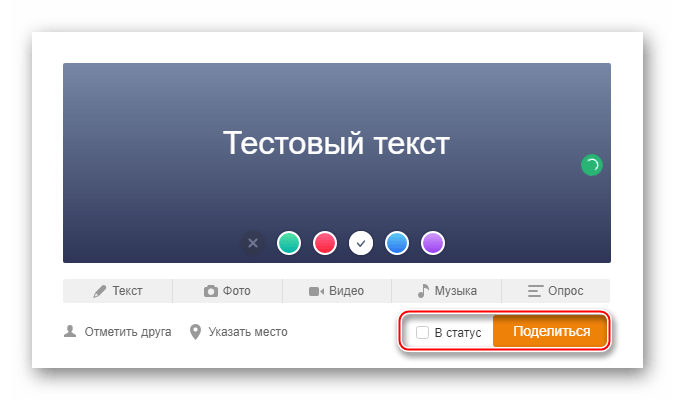
Способ 2: Мобильная версия
Если у вас в данный момент нет под рукой персонального компьютера или ноутбука, то вы можете сделать «Заметку» в Одноклассниках прямо со своего смартфона, правда, это может быть немного сложнее и непривычнее, чем с ПК-версии.
Пошаговая инструкция будет рассмотрена на примере мобильного приложения:
- Нажмите в самом верху кнопку «Заметка».
- Дальше аналогичным образом с 1-м способом напишите что-нибудь.
- Используя кнопки ниже, вы можете добавить фото, видео, музыку, опрос, отметить человека и/или место на карте.
- Чтобы созданный пост транслировался в статус, поставьте галочку вверху напротив пункта «В статус». Для публикации нажмите на иконку бумажного самолётика.
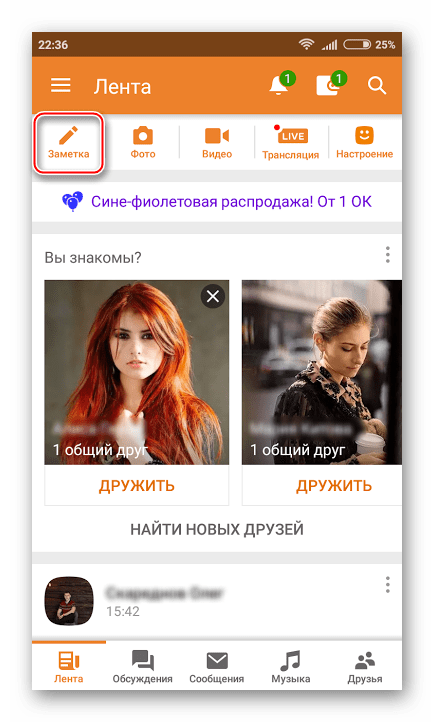
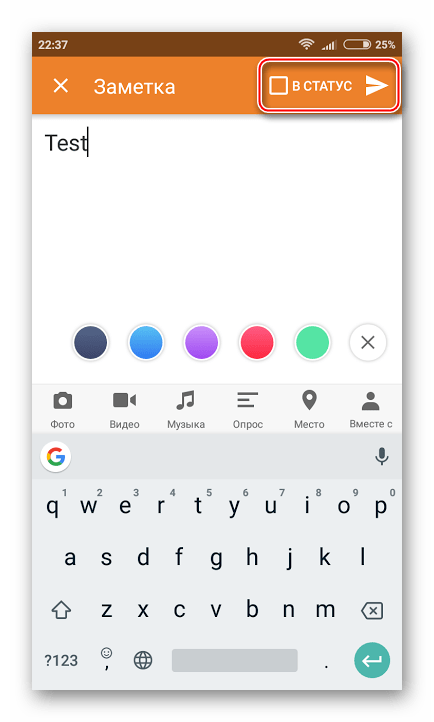
В публикации «Заметок» в Одноклассниках нет ничего сложного. Однако не стоит злоупотреблять ими и писать там всё подряд, так как это видят ваши друзья. Возможно, им будет не очень приятно, если вся их «Лента» новостей будет завалена вашими постами.
Мы рады, что смогли помочь Вам в решении проблемы.
Опишите, что у вас не получилось.
Наши специалисты постараются ответить максимально быстро.
Помогла ли вам эта статья?
ДА НЕТ
Еще статьи по данной теме:




















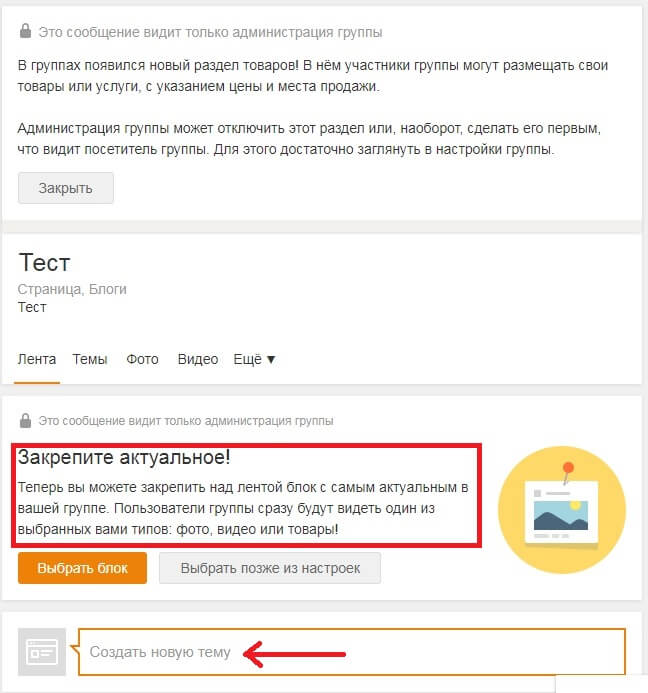
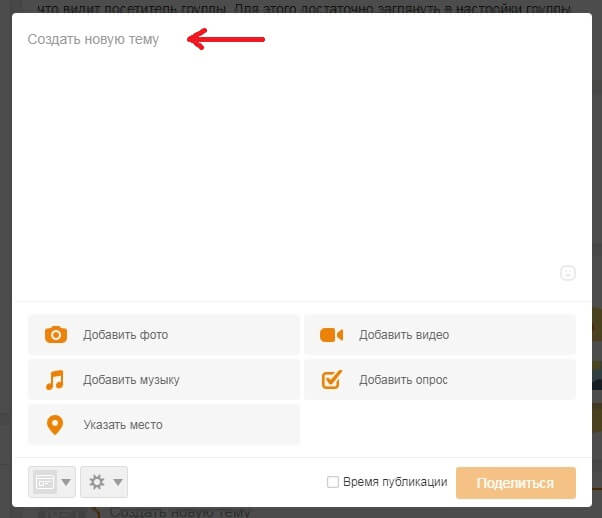
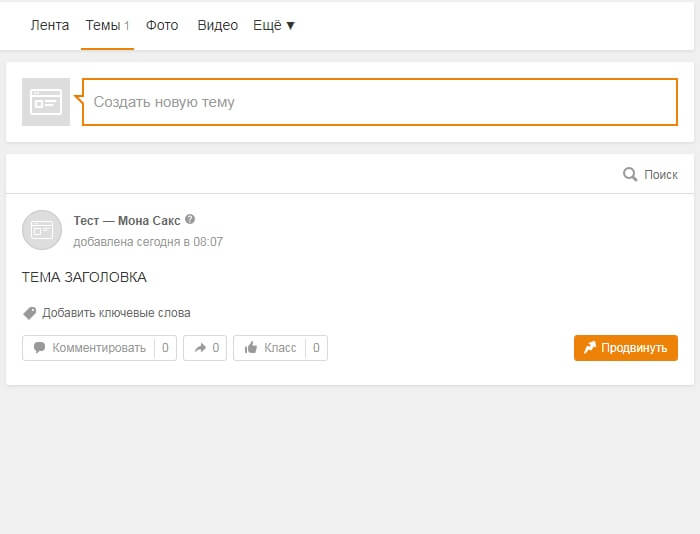
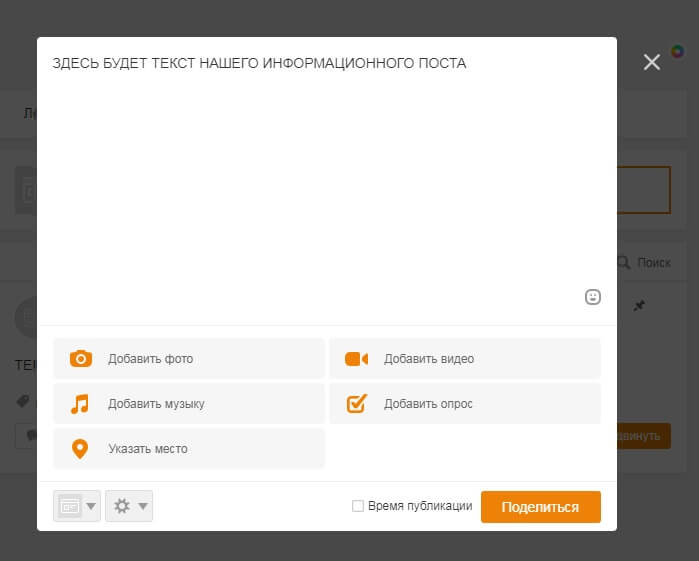
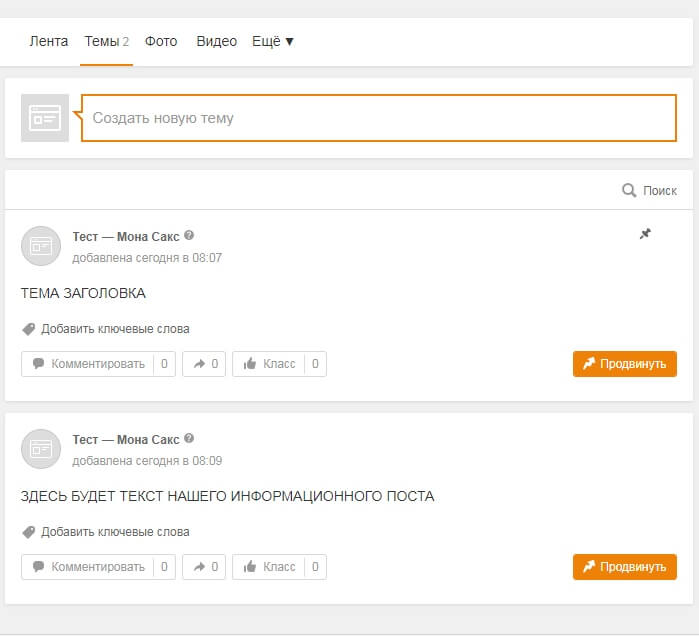
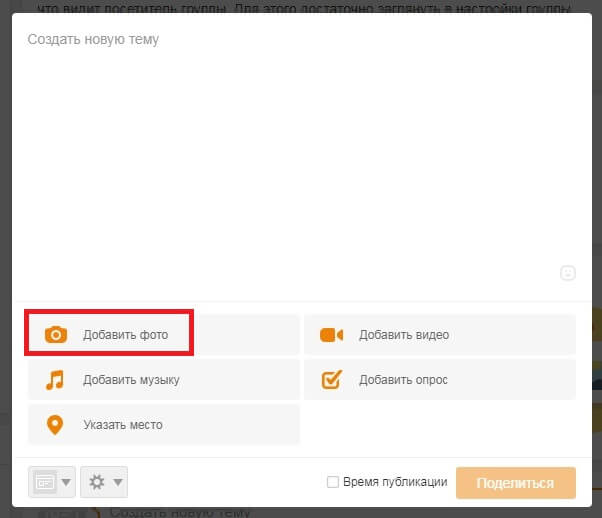
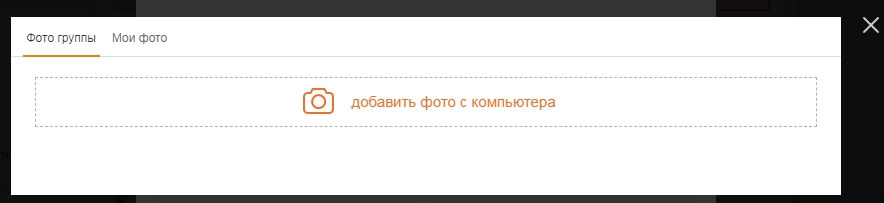
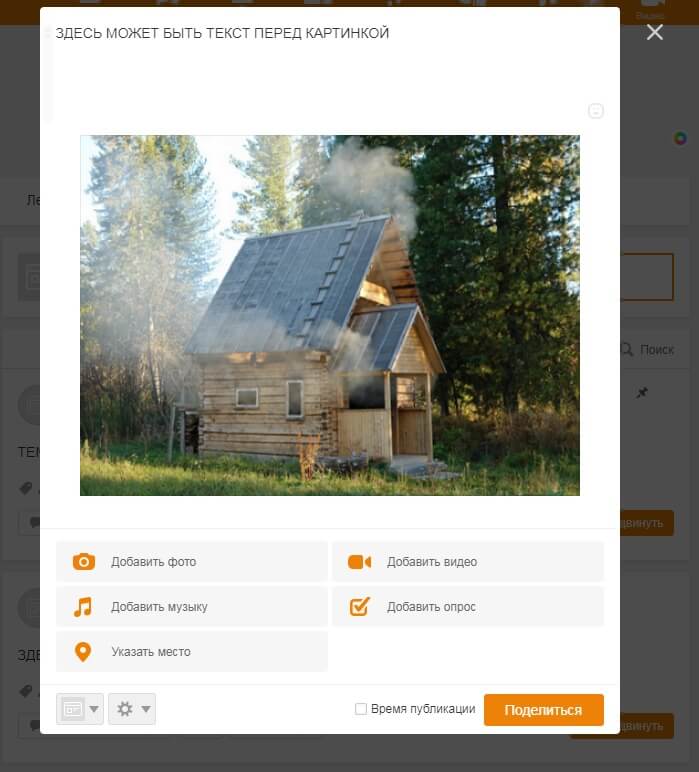
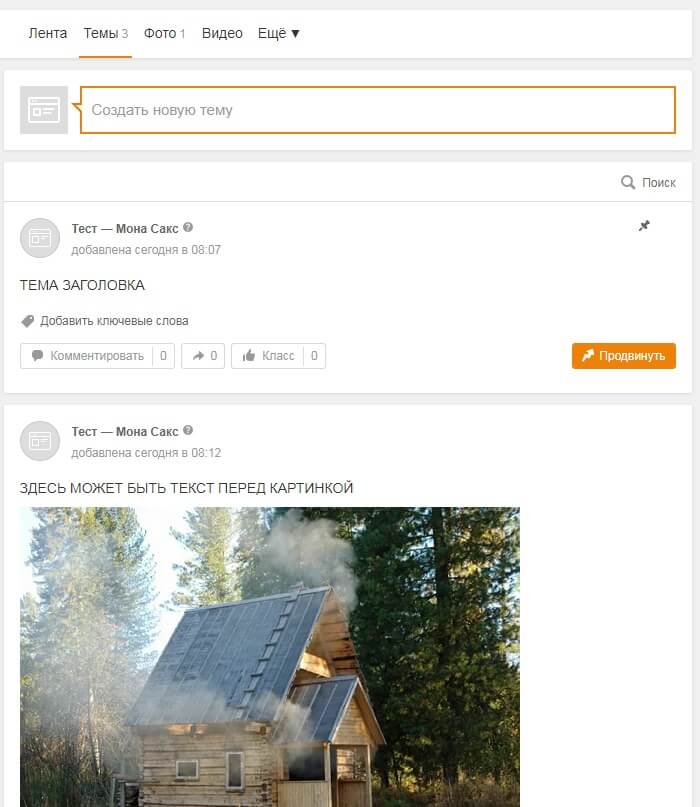
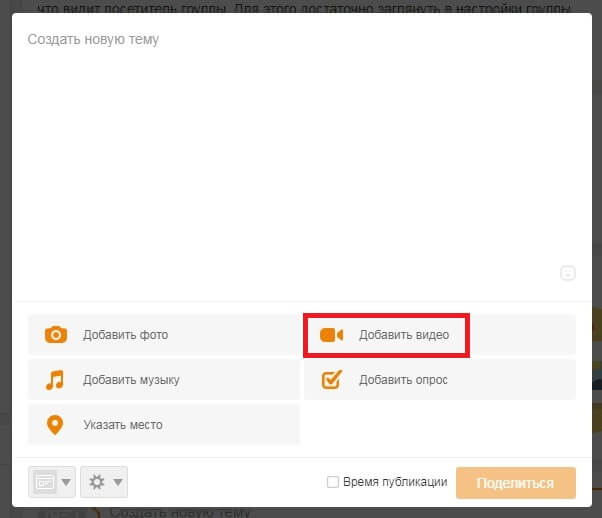
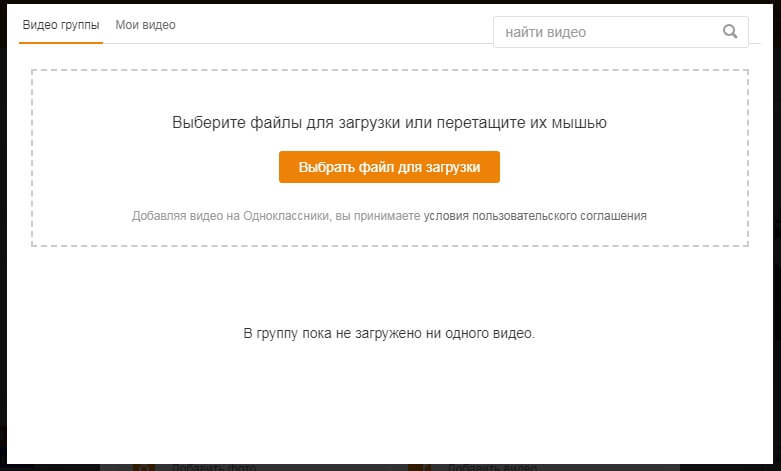
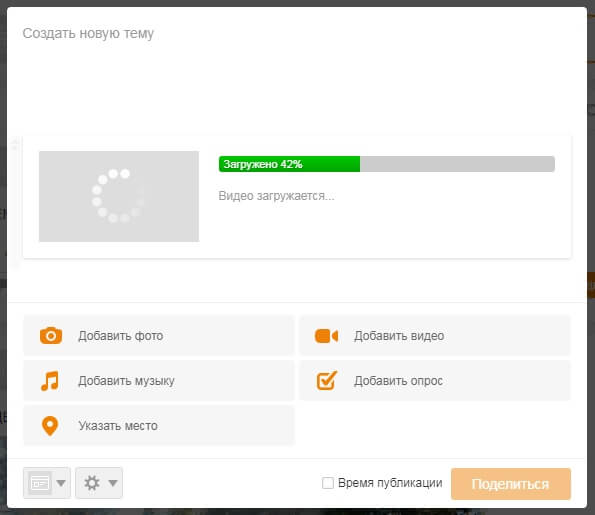
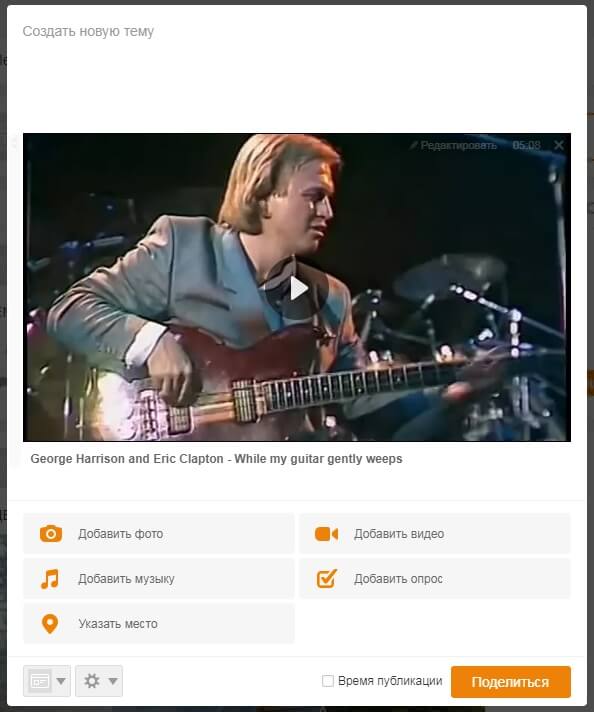
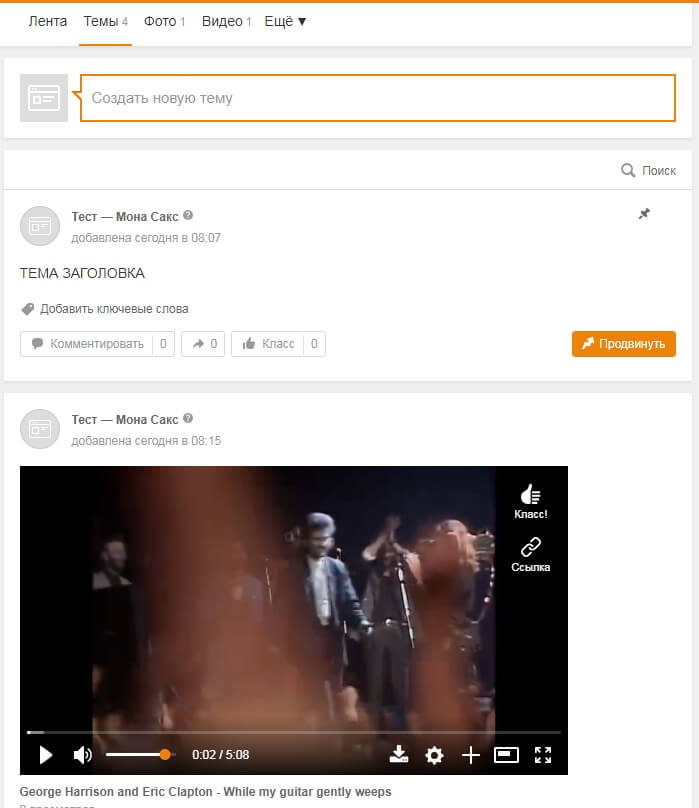
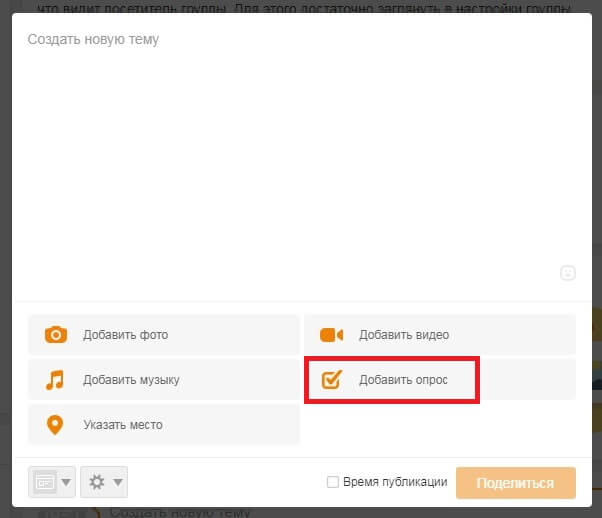
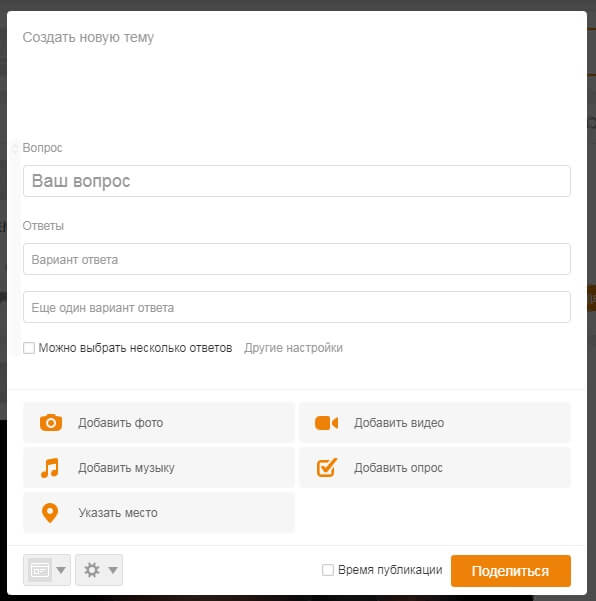
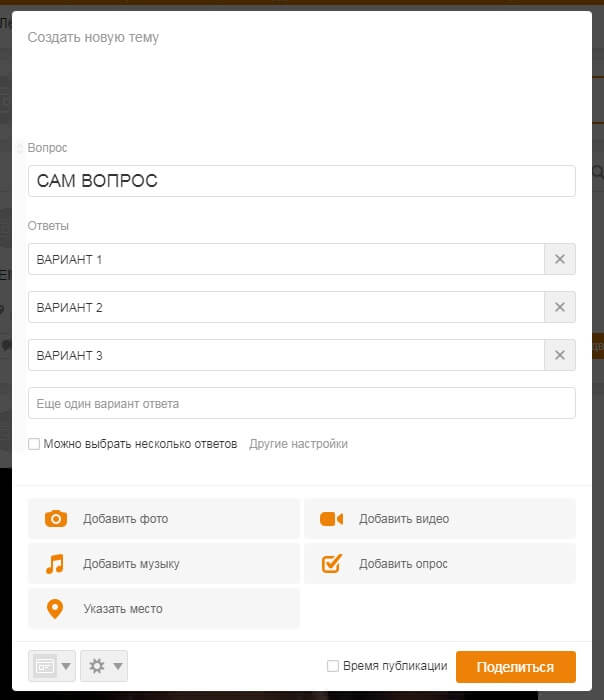
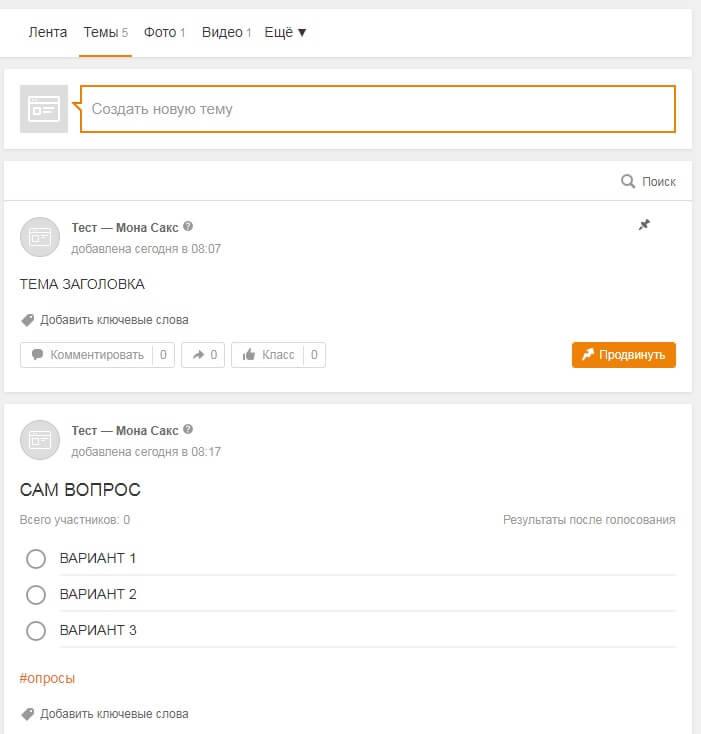
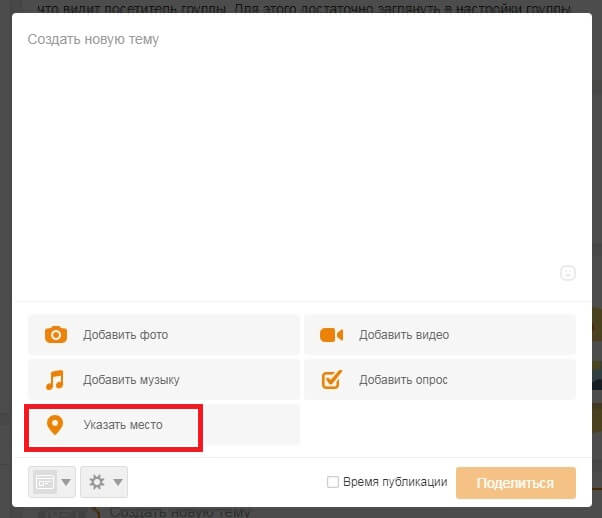
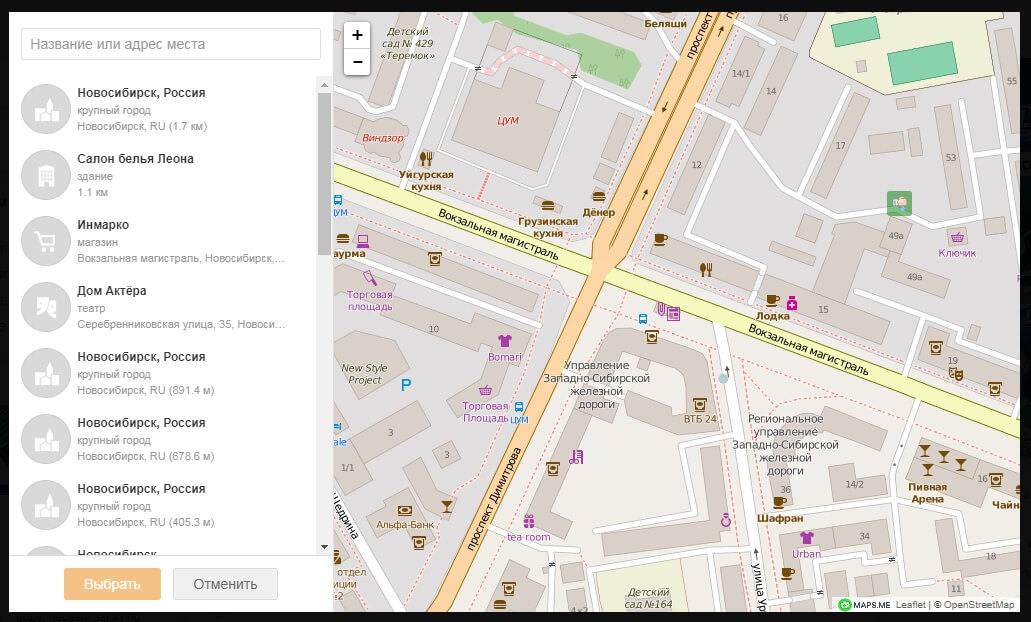
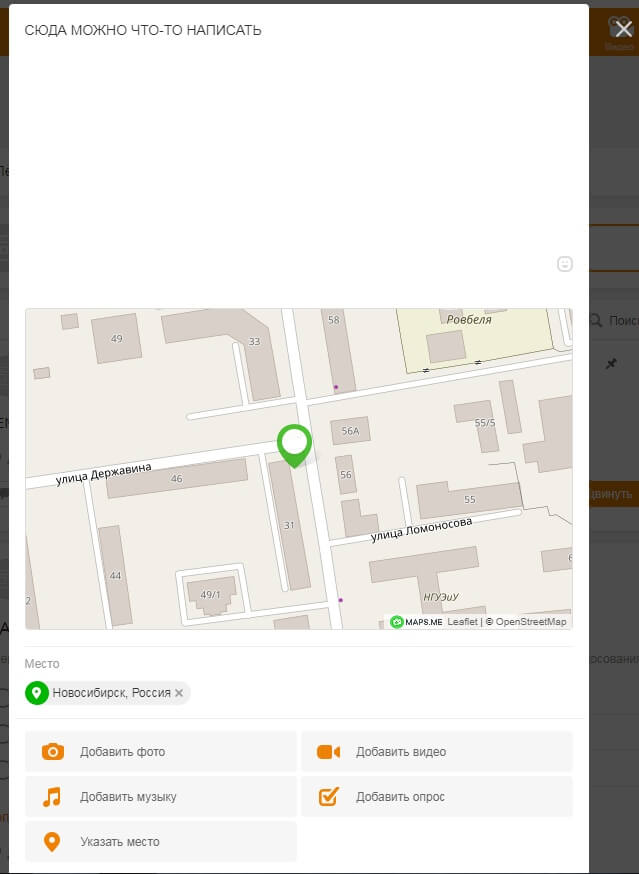
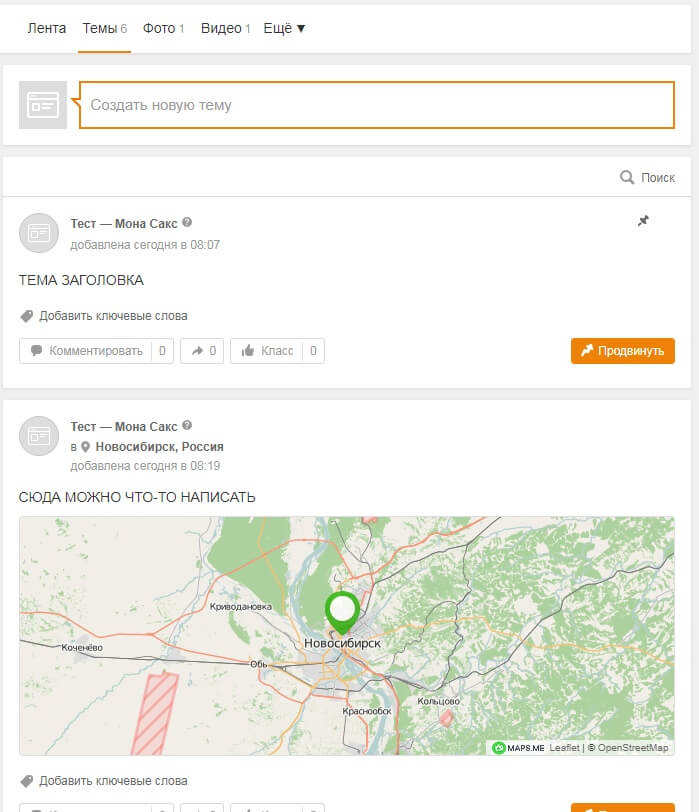
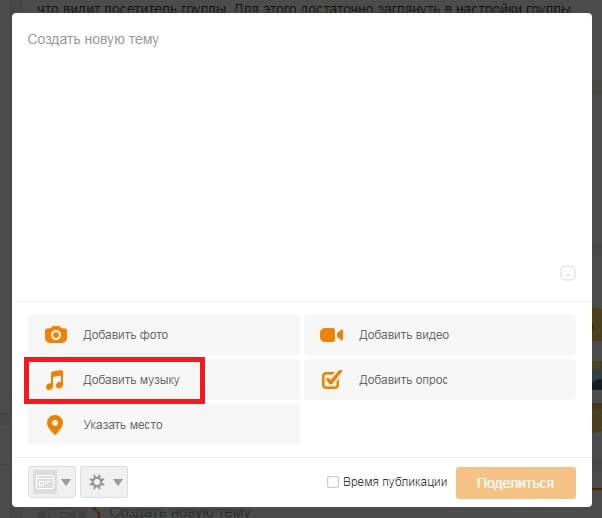
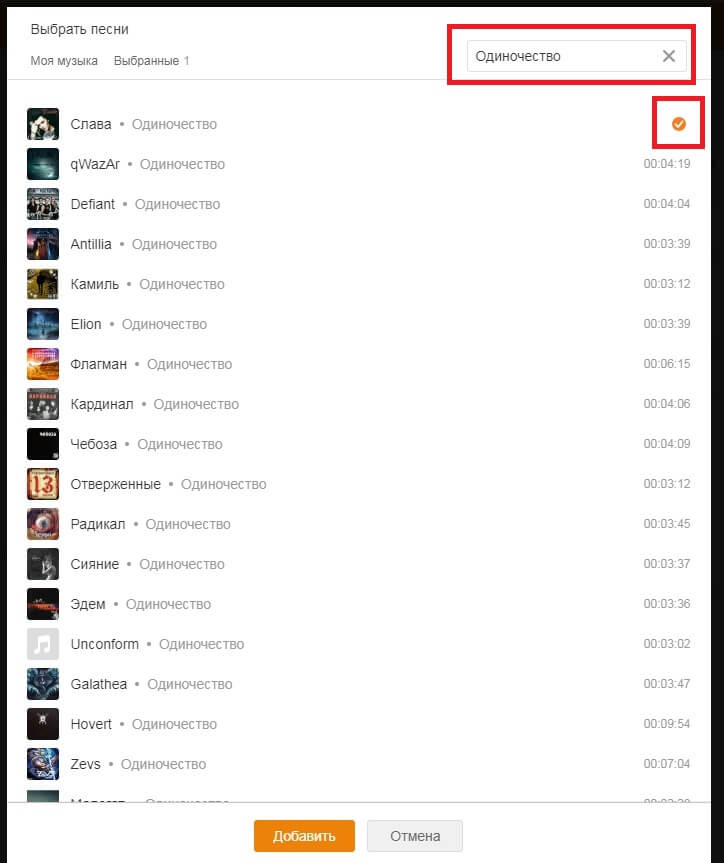
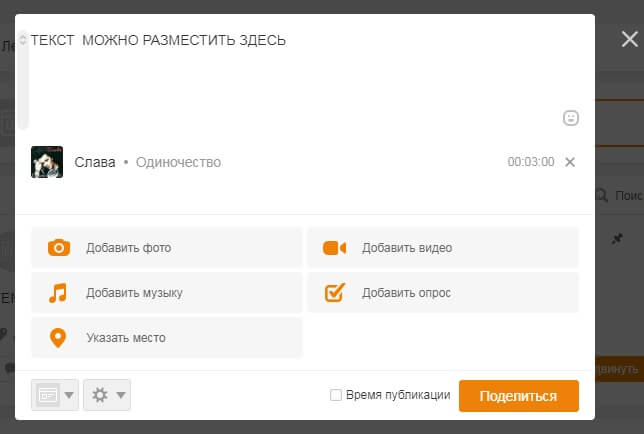
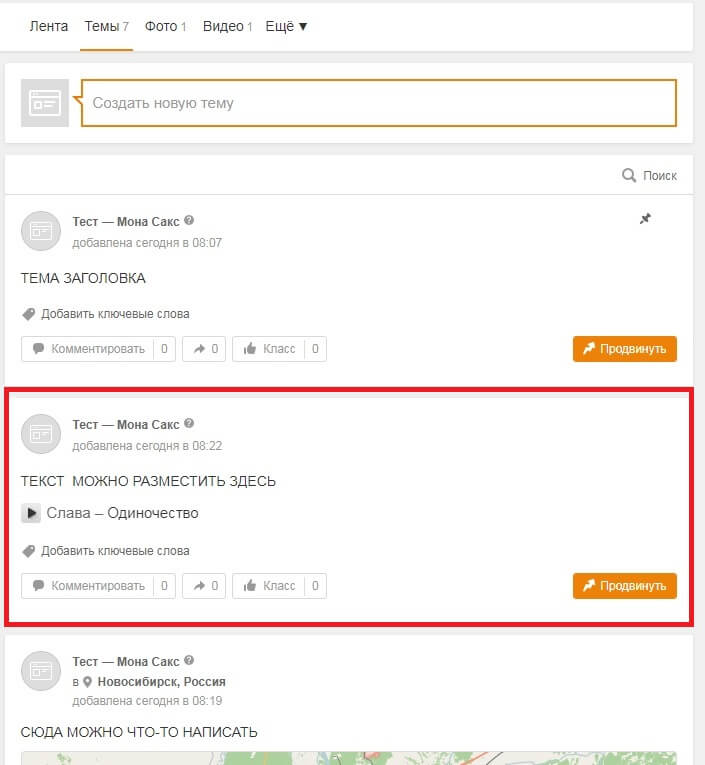
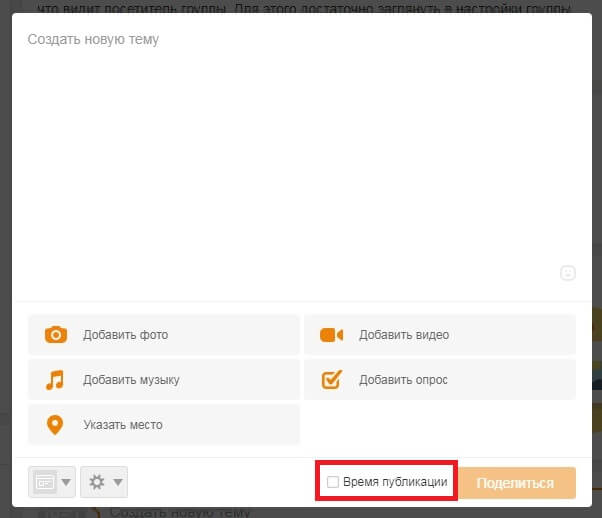
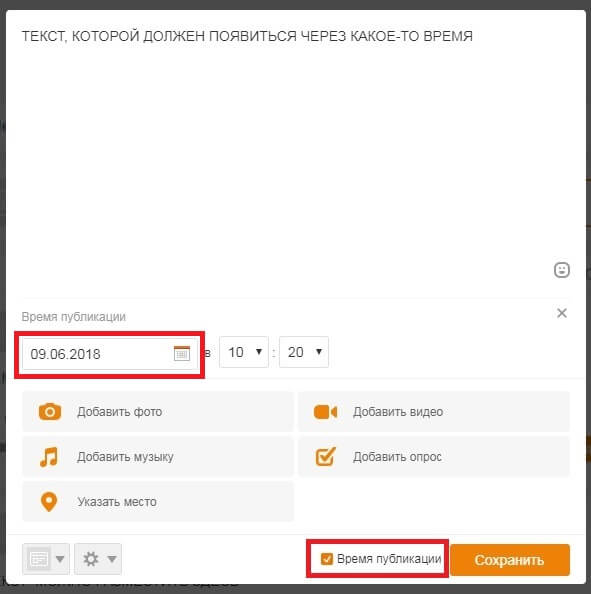
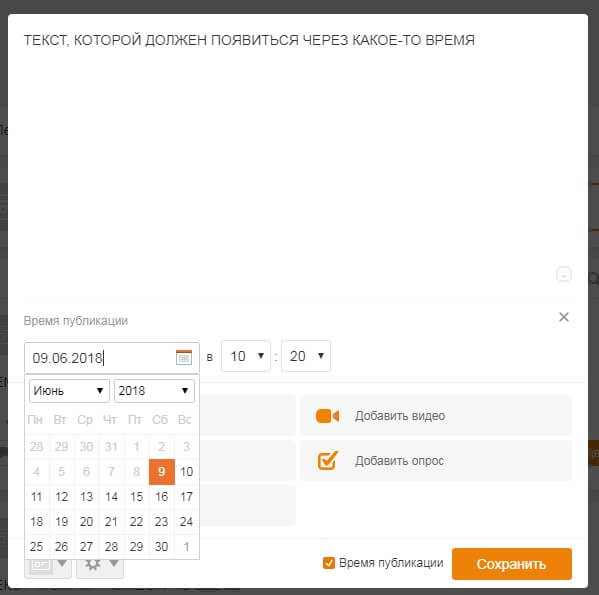
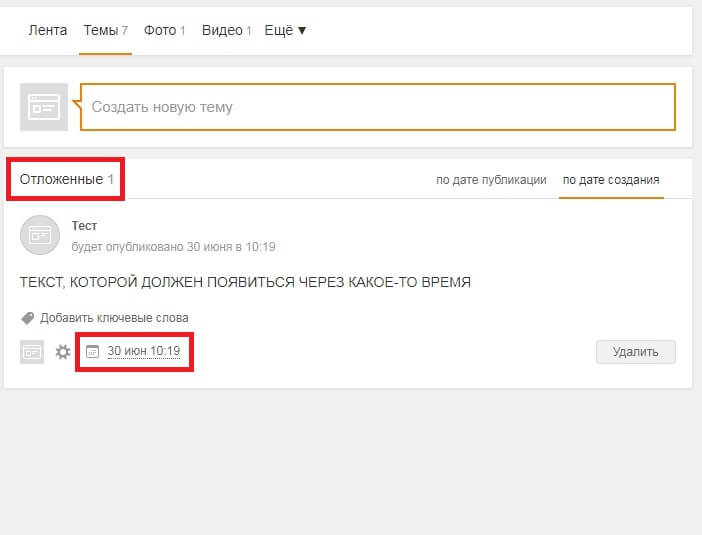
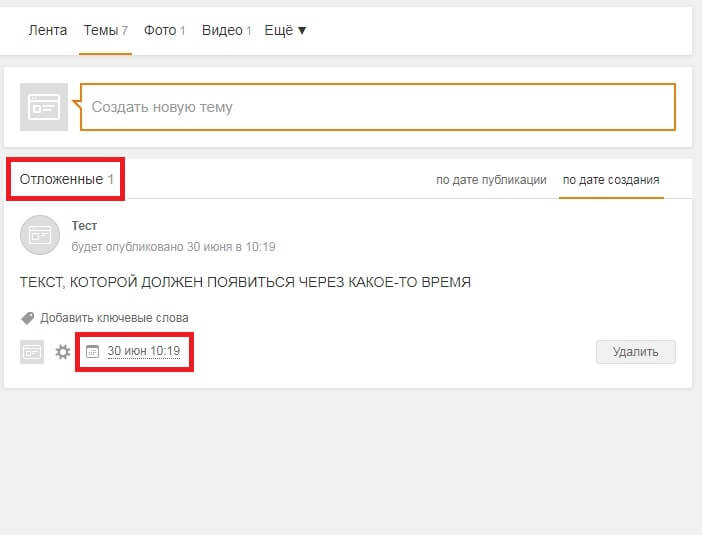
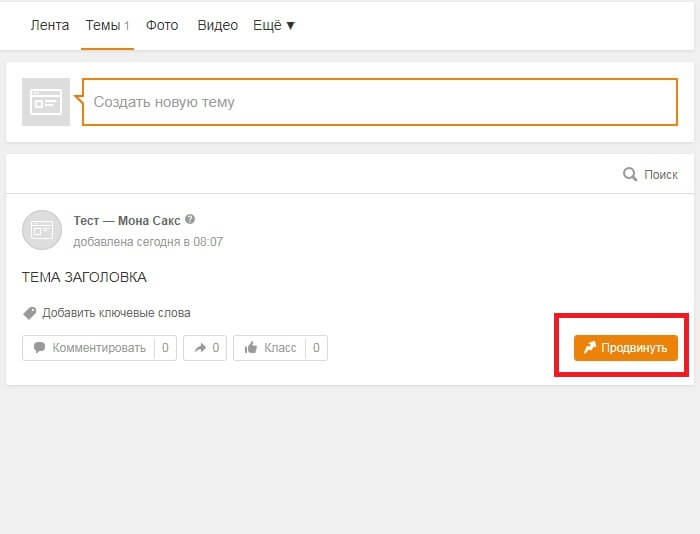
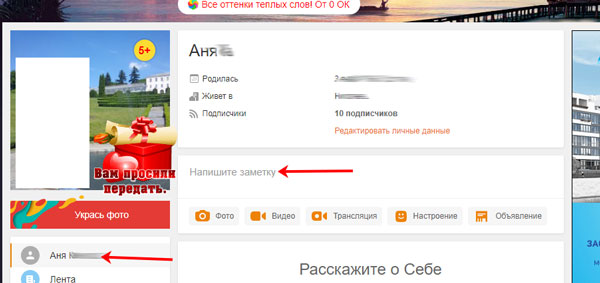
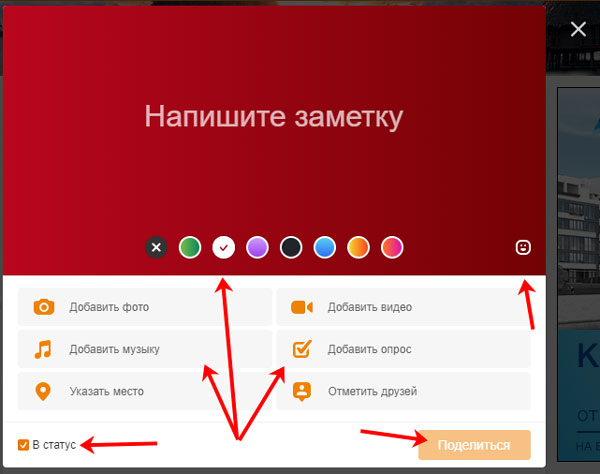








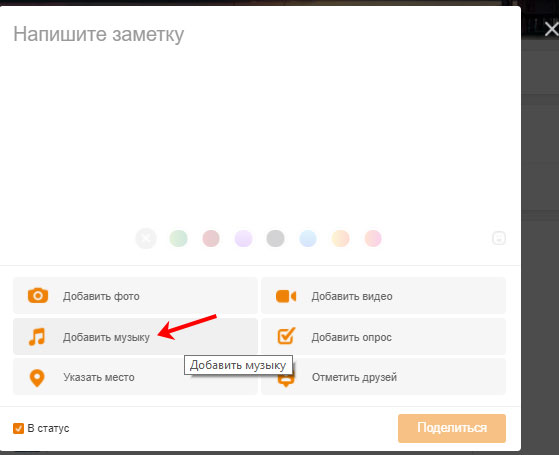
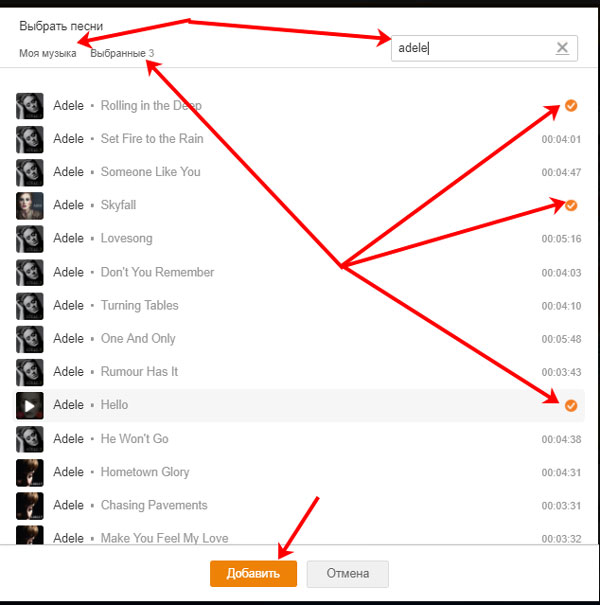

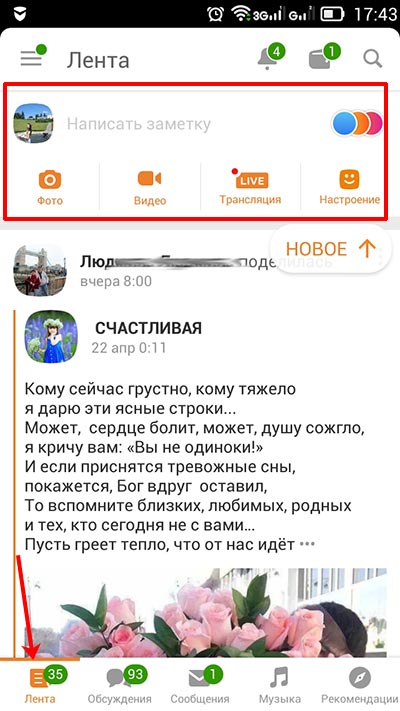
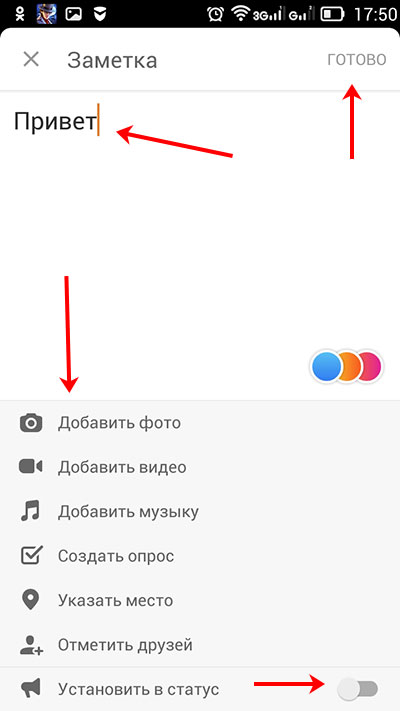


.jpg)
.jpg)